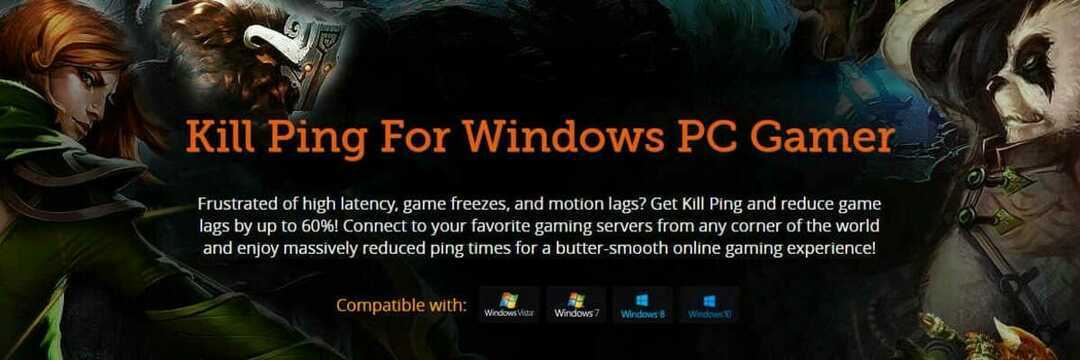ეს პროგრამა თქვენს დრაივერებს განაგრძობს მუშაობას და ამით გიცავთ კომპიუტერის ჩვეულებრივი შეცდომებისგან და აპარატურის უკმარისობისგან. შეამოწმეთ თქვენი ყველა მძღოლი ახლა 3 მარტივ ეტაპზე:
- ჩამოტვირთეთ DriverFix (დადასტურებული ჩამოტვირთვის ფაილი).
- დააჭირეთ დაიწყეთ სკანირება იპოვონ ყველა პრობლემატური მძღოლი.
- დააჭირეთ განაახლეთ დრაივერები ახალი ვერსიების მისაღებად და სისტემის გაუმართაობის თავიდან ასაცილებლად.
- DriverFix გადმოწერილია ავტორი 0 მკითხველი ამ თვეში.
Windows 10 შემქმნელთა განახლება საბოლოოდ ხელმისაწვდომია ყველა მომხმარებლისთვის. მიუხედავად იმისა, რომ მაიკროსოფტმა ის დღეს ოფიციალურად გამოუშვა, არიან მომხმარებლები, რომლებიც უკვე იყენებენ უახლეს Windows 10 ვერსიას თავიანთ კომპიუტერებზე. ძირითადად ამის გამო ადრეული ხელმისაწვდომობა Windows განახლების ასისტენტის საშუალებით.
ამასთან, ყველას არ არის კმაყოფილი შემქმნელთა განახლებით, როგორც ამას Microsoft იმედოვნებს. არიან მომხმარებლები, რომლებიც, ვთქვათ, ნანობენ ახალი განახლების ინსტალაციას. ორი მთავარი მიზეზი არის შეთავაზებული მახასიათებლებით უკმაყოფილება ან რაიმე სისტემის გამო
საკითხები. ასეა თუ ისე, ამ მომხმარებლებს, რა თქმა უნდა, სურთ დაუბრუნდნენ წინა ვერსიას და წაშალოთ Windows 10 Creators Update.თუ მათ შორის ხართ, ჩვენ მოგიმზადეთ დეტალური სახელმძღვანელო, თუ როგორ უნდა წაშალოთ Creators Update თქვენი კომპიუტერიდან და აიღოთ იქ, სადაც შეაჩერეთ წინა ვერსია.
როგორ წაშალოთ Windows 10 Creators Update თქვენი კომპიუტერიდან
აი ზუსტად ის, რაც თქვენ უნდა გააკეთოთ Windows 10 Creators Update- დან სისტემის წინა ვერსიაზე გადასასვლელად:
- გადადით პარამეტრების აპში
- Წადი განახლება და უსაფრთხოება > აღდგენა
- Იპოვო დაუბრუნდით Windows 10-ის წინა ვერსიას ვარიანტი და დააჭირეთ ღილაკს Დაიწყე
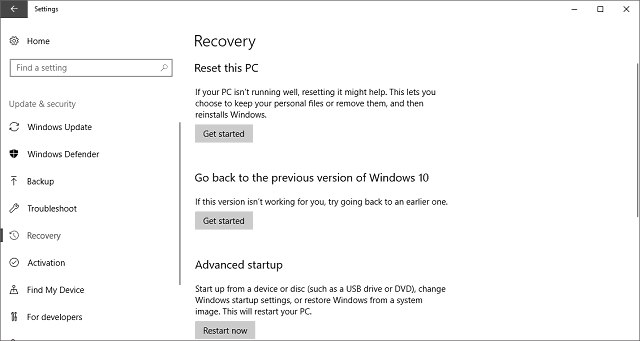
- უპასუხეთ კითხვას, თუ რატომ გსურთ უკან დაბრუნება და დააჭირეთ ღილაკს შემდეგი გაგრძელება
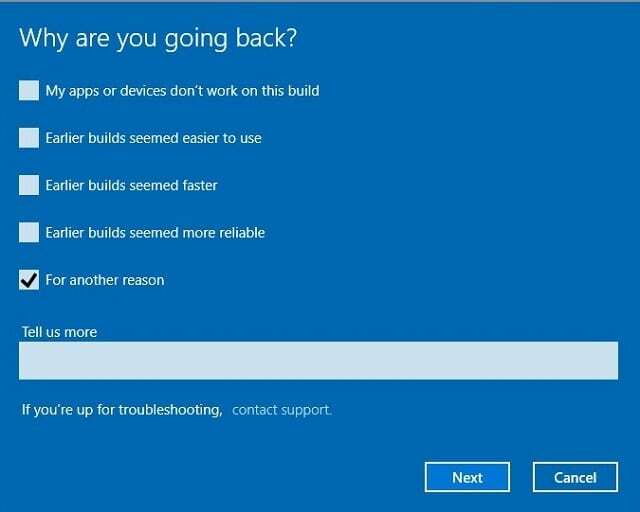
- Windows შემოგთავაზებთ კიდევ ერთხელ შეამოწმოთ განახლებები, რაც ასევე იქნება თქვენი უკანასკნელი დაბრუნების გაუქმების ბოლო შანსი
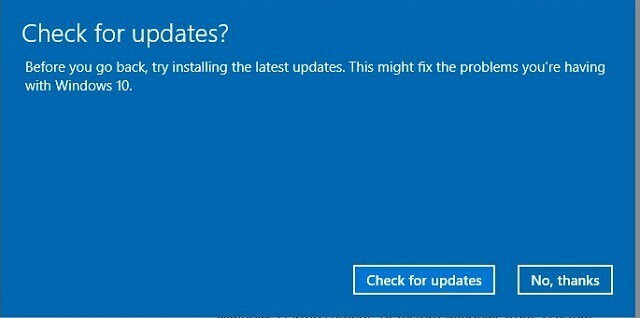
- ახლა, უბრალოდ გაიარეთ ოსტატი, მიყევით ინსტრუქციას და დააჭირეთ ღილაკს დაბრუნება ადრე აშენება
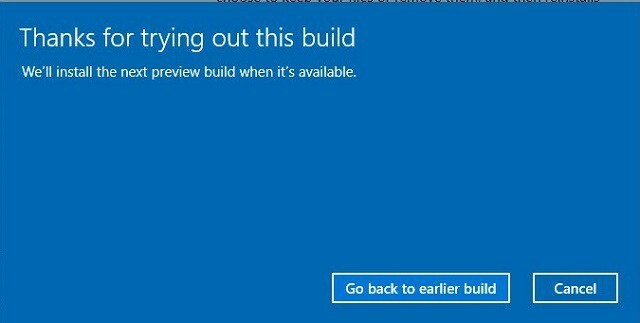
- უკან დაბრუნება დაიწყება და მას შემდეგ რაც შესრულდება, თქვენ მიიღებთ წინა ვერსიას
ეს დაახლოებით ისაა. თუ საბოლოოდ გადაიფიქრებთ, ყოველთვის შეგიძლიათ დაუბრუნდეთ შემქმნელთა განახლებას სისტემის ამჟამინდელი ვერსიის განახლებით. და თუ გსურთ თავიდან აიცილოთ განახლების კვლავ გამოჩენა, შეამოწმეთ ეს არტიკლი.
თუ თქვენ გაქვთ რაიმე კომენტარი, კითხვა ან შემოთავაზება, გთხოვთ, შეგვატყობინოთ ქვემოთ მოცემულ კომენტარში.
დაკავშირებული ისტორიები, რომელთა შემოწმება გჭირდებათ:
- როგორ დავაფიქსიროთ თამაშის ავარია და სხვა პრობლემები Windows 10 Creators Update- ზე
- Windows 10 შემქმნელთა განახლება HTC Vive მომხმარებლების ზოგიერთ ეკრანთან დაკავშირებული პრობლემების გამო
- აი, როგორ გამოიყურება ახალი მაღალი DPI Windows 10 შემქმნელთა განახლების ჩვენება
- შემქმნელთა განახლებას Surface Pro 4-ში უფრო სწრაფი Wi-Fi სიჩქარე მოაქვს